雨林木风重装系统win7查看电脑型号的方法
更新时间:2017-04-02 09:52:55
作者:烂好人
雨林木风重装系统win7查看电脑型号的方法。说到怎么查看电脑的型号,虽然感觉说出来很丢人,但是实际上还是有很多人不了解自己电脑的型号哦。其实不管你的电脑是w7系统还是XP系统,要查看型号可大概有几种方法,下面便是关于重装系统win7查看电脑型号的方法,希望小编的分享能够帮助到大家!
重装系统win7查看电脑型号的方法:
方法1
右击计算机,选择属性,点击windows体验指数,如图所示,
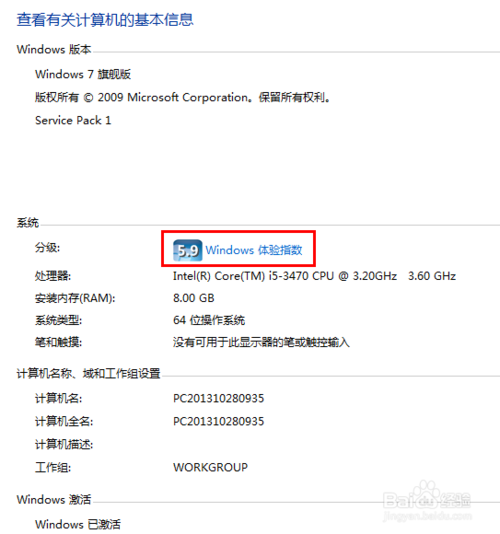
然后,点击评分下方的“查看和打印详细的性能和系统信息”
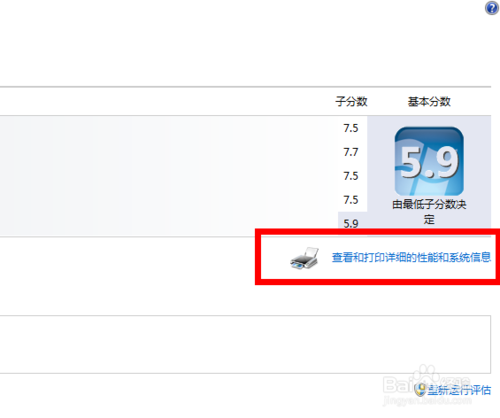
最后,我们就能看到,制造商和电脑的型号了。
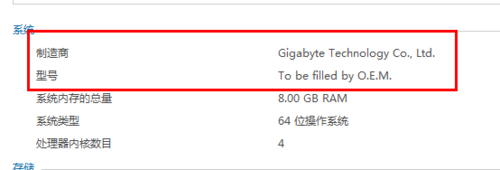
方法2
打开开始菜单,点击“运行”,如图所示,或者直接按下win+R快捷键
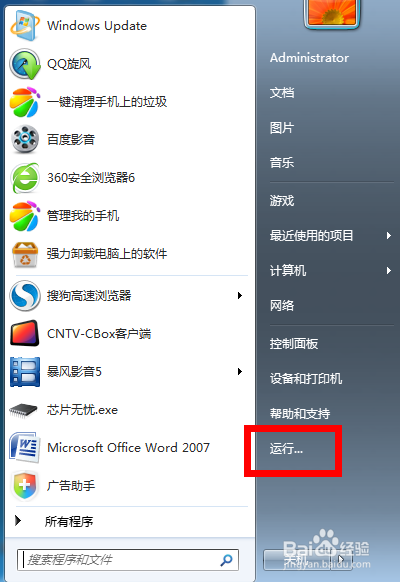
在打开的运行窗口中,输入dxdiag,点击确定,打开诊断工具
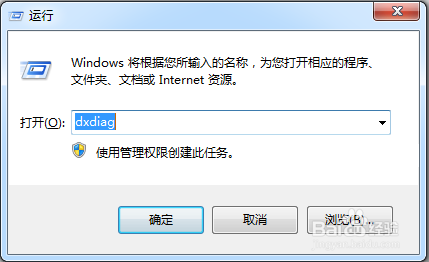
在系统这栏,可以看到系统制造商和系统型号等详情,点击退出即可.
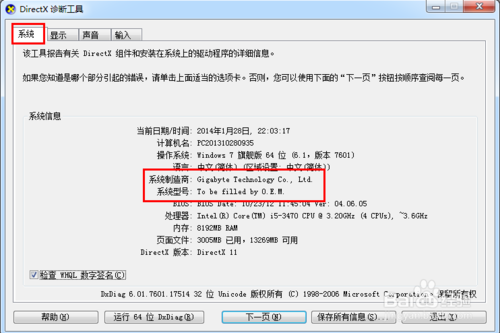
以上便是雨林木风重装系统win7查看电脑型号的方法。希望小编的分享能够帮助到大家!
系统重装相关下载
系统重装相关教程
重装系统软件排行榜
重装系统热门教程
- 系统重装步骤
- 一键重装系统win7 64位系统 360一键重装系统详细图文解说教程
- 一键重装系统win8详细图文教程说明 最简单的一键重装系统软件
- 小马一键重装系统详细图文教程 小马一键重装系统安全无毒软件
- 一键重装系统纯净版 win7/64位详细图文教程说明
- 如何重装系统 重装xp系统详细图文教程
- 怎么重装系统 重装windows7系统图文详细说明
- 一键重装系统win7 如何快速重装windows7系统详细图文教程
- 一键重装系统win7 教你如何快速重装Win7系统
- 如何重装win7系统 重装win7系统不再是烦恼
- 重装系统win7旗舰版详细教程 重装系统就是这么简单
- 重装系统详细图文教程 重装Win7系统不在是烦恼
- 重装系统很简单 看重装win7系统教程(图解)
- 重装系统教程(图解) win7重装教详细图文
- 重装系统Win7教程说明和详细步骤(图文)




